Dw20.exeとは何ですか?それを無効にする方法は?
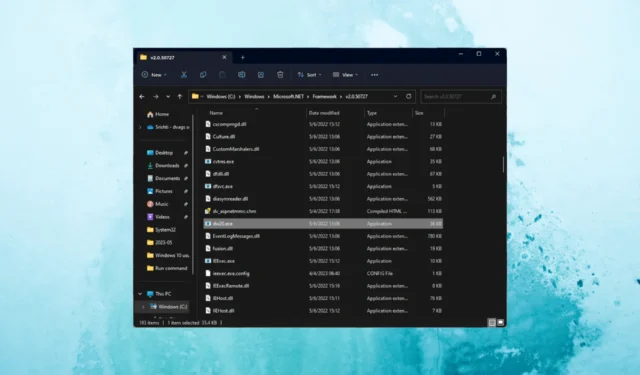
このガイドでは、dw20.exe についてさらに詳しく調べ、その目的を理解し、必要に応じて Dw20.exe を無効にする手順について説明します。
dw20.exeとは何ですか?
Dw20.exe はバックグラウンドで実行される実行可能ファイルで、Microsoft Windows オペレーティング システムの Windows エラー報告 (WER) 機能に関連付けられています。
通常、次のフォルダーにあります。C:\Windows\Microsoft.NET\Framework\v2.0.50727
アプリケーションがクラッシュしたりエラーが発生したりすると、アプリケーションはアクティブになり、ソフトウェア、システム構成、エラー自体に関する情報など、問題に関するデータを収集します。このデータは分析のために Microsoft に送信されます。
dw20.exe は Microsoft がソフトウェアの問題に対処するのに役立つ重要な目的を果たしていますが、このファイルはウイルスやマルウェアを偽装する簡単なターゲットになる可能性があります。
したがって、Microsoft Office またはスイートの一部のソフトウェアをインストールしていない場合は、PC 上で dw20 プロセスが実行されているのが表示されないはずです。Office がインストールされていない場合、実行中の dw20.exe が実際に有害なソフトウェアであることは明らかです。
また、上記の場所以外でプロセスが見つかった場合は、ウイルス対策ツールを使用してディープ スキャンを実行してプロセスを削除し、以下の解決策に進むことができます。
dw20.exeを無効にするにはどうすればよいですか?
1.タスクマネージャーを使用する
- Ctrl + Shift +を押してタスク マネージャーEsc を開きます。
- [プロセス] または[詳細]タブに移動し、 dw20.exe を見つけて右クリックし、[タスクの終了]をクリックします。
2.サービスアプリを使用する
- Windows +を押して[実行]Rダイアログ ボックス を開きます。
- 「services.msc」と入力し、「OK」をクリックしてサービスアプリを開きます。
- [Windows エラー報告サービス]を見つけてダブルクリックし、[プロパティ] を開きます。
- [スタートアップの種類]で、ドロップダウン リストから [無効] を選択します。
- 「適用」をクリックしてから「OK」をクリックします。
3. グループ ポリシー エディターを使用する
- Windows +を押して「ファイル名を指定して実行」Rウィンドウ を開きます。
- 「gpedit.msc」と入力し、「OK」をクリックしてグループ ポリシー エディターを開きます。
- 次のパスに移動します。
Computer Configuration\Administrative Templates\Windows Components\Windows Error Reporting - [Windows エラー報告] をダブルクリックして、[プロパティ]を開きます。
- [有効]オプションを選択し、 [適用] 、[OK] の順にクリックします。
4. レジストリエントリを変更します
- Windows +を押して「ファイル名を指定して実行」Rウィンドウ を開きます。
- 「regedit」と入力し、「OK」をクリックしてレジストリ エディタを開きます。
- 次のパスに移動します。
Computer\HKEY_LOCAL_MACHINE\SOFTWARE\Microsoft\Windows\Windows Error Reporting - 右ペインを右クリックし、「新規」を選択し、「DWORD (32 ビット)」を選択します。
- 新しい DWORD を右クリックし、[名前の変更]をクリックして、「無効」という名前を付けます。
- 次に、DWORD をダブルクリックし、値のデータを1 に設定し、HexaDecimal を選択して、「OK」をクリックします。
- レジストリ エディタを閉じ、コンピュータを再起動して変更を保存します。
したがって、これらは必要に応じて dw20.exe を無効にする方法です。ご質問やご提案がございましたら、以下のコメントセクションにお気軽にご記入ください。



コメントを残す